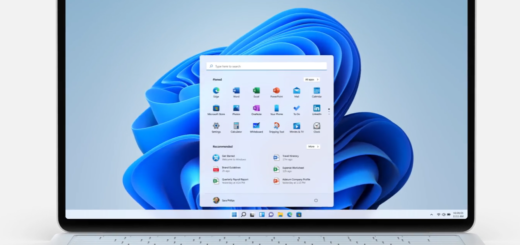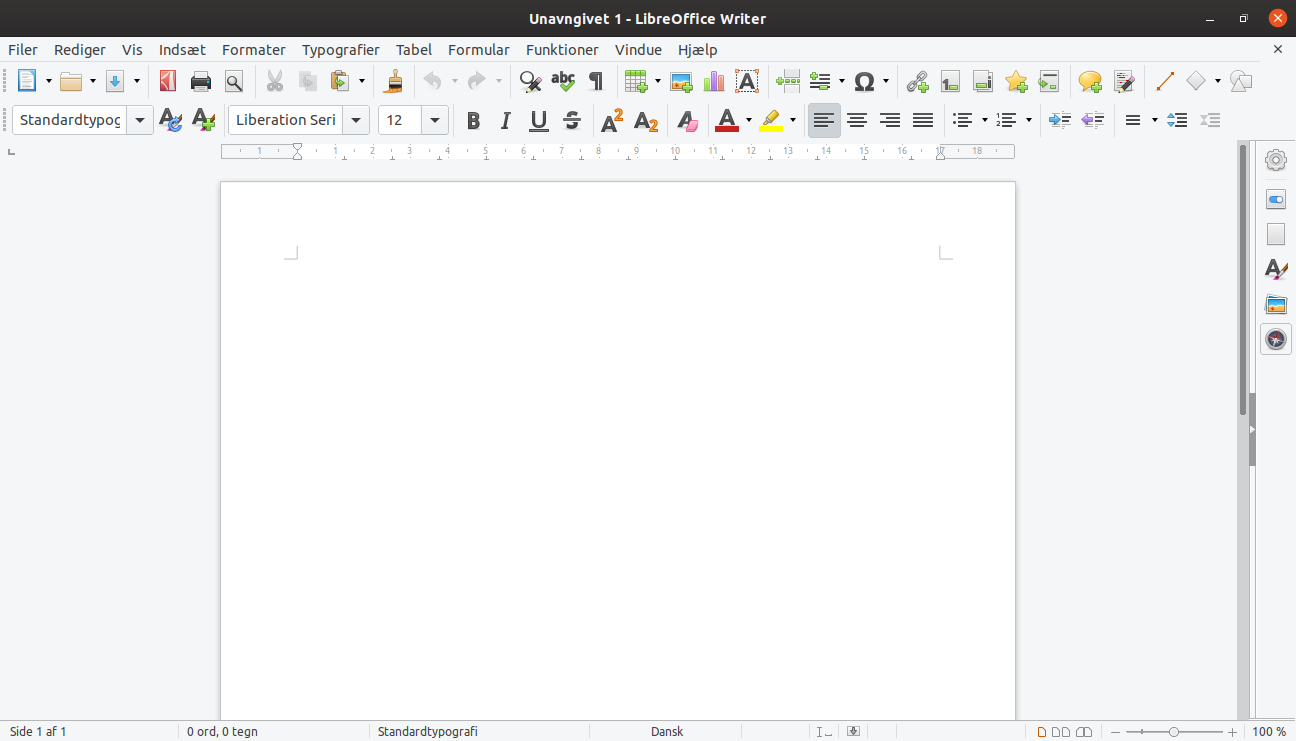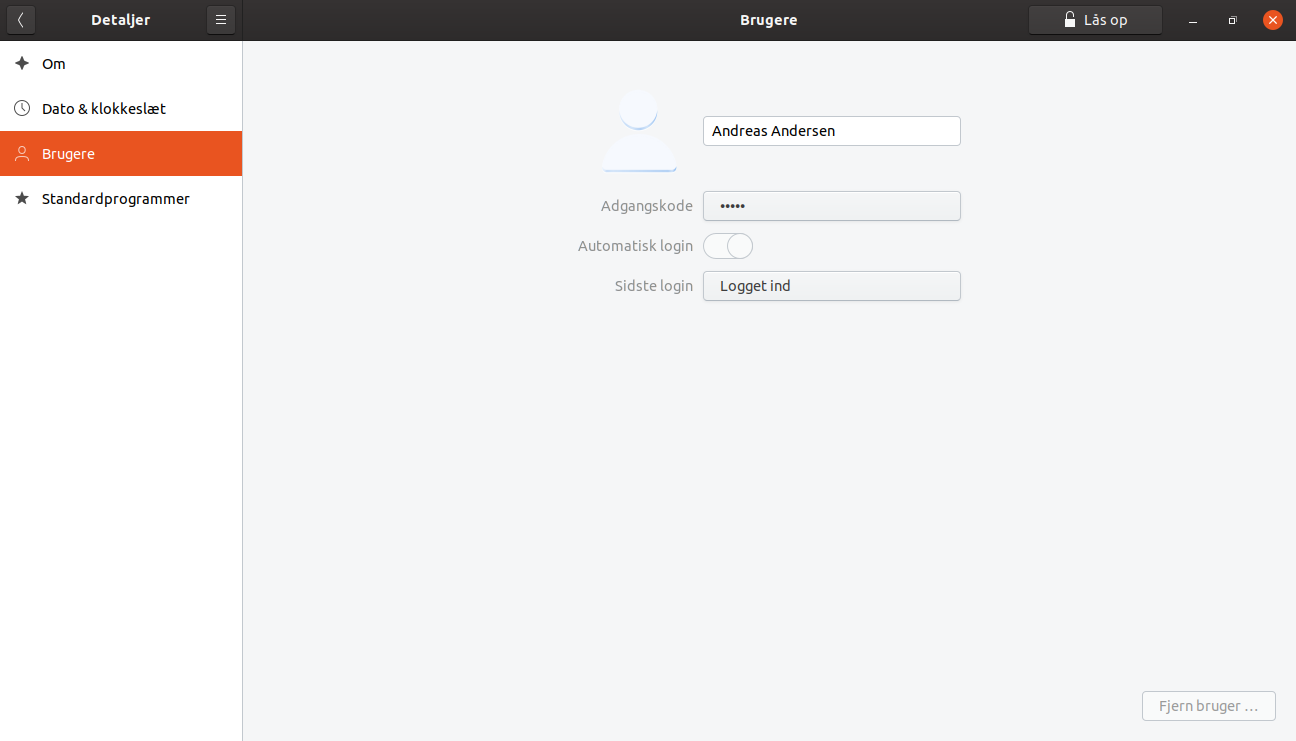Installer WSL2 og Ubuntu i Windows 11
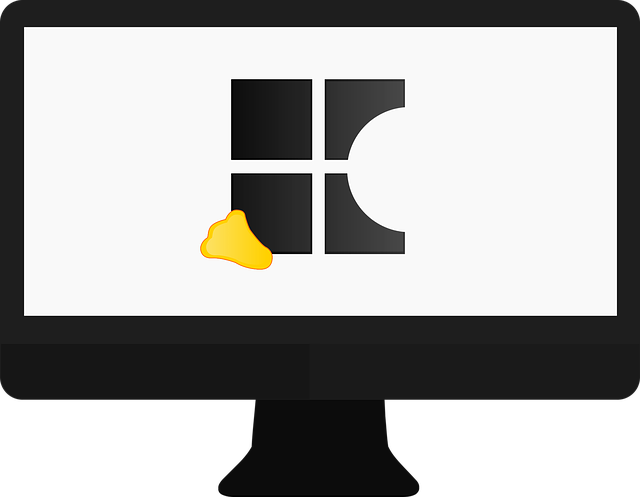
WSL2 lader sig køre Linux direkte i Windows 11. Se her hvordan du installerer.
Windows Subsystem for Linux 2 er et program der lader dig køre Linux direkte i Windows. Det er indbygget i Windows 11, men skal dog lige installeres. Når det er installeret kan du efterfølgende installere Linux direkte fra Microsoft Store og køre dem i Windows.
Bemærk dog, at det er terminaler fra disse linuxversioner du kan køre, ikke direkte de grafiske versioner. Det er mest anvendeligt hvis du fx. programmerer ting.
For at installere WSL2 skal du først åbne en Windows terminal som administrator. Tryk på Start og søg “Terminal”. Højreklik på terminalen og klik på “Kør som administrator”. Accepter advarslen, hvorefter der åbner en terminal.
Indtast nu:
wsl --installOg tryk på enter. Så går Windows igang med at installere WSL.
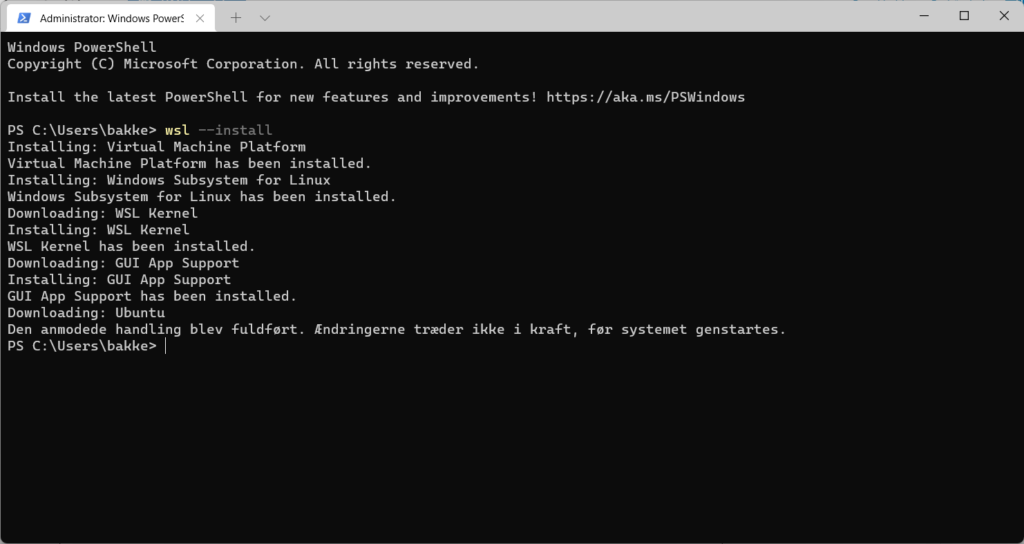
Nu skal du genstarte for at WSL2 starter. Herefter kan du downloade forskellige linuxdistributioner i Microsoft Store, fx. Ubuntu. Den installerer du som enhver anden app og kører, hvorefter der åbner en terminal hvor du kan køre Ubuntu kommandoer.
Når du har installeret WSL2 og Ubuntu, vil en terminal bede dig oprette et brugernavn og adgangskode til din linuxdistribution.
Selvom det kun er en linuxterminal du har installeret, så kan du faktisk godt køre linux GUI apps via terminalen. Læs mere om hvordan her.